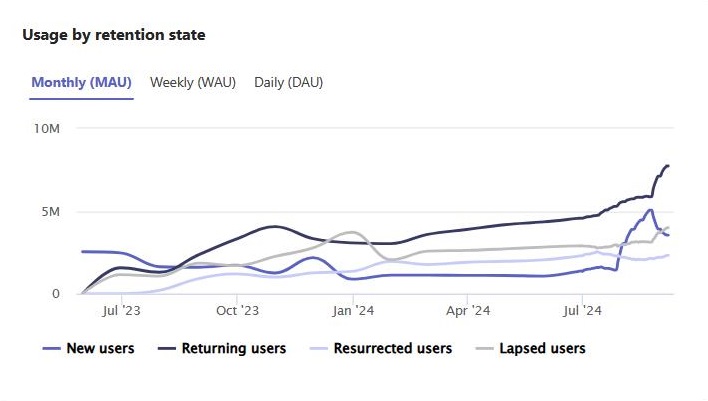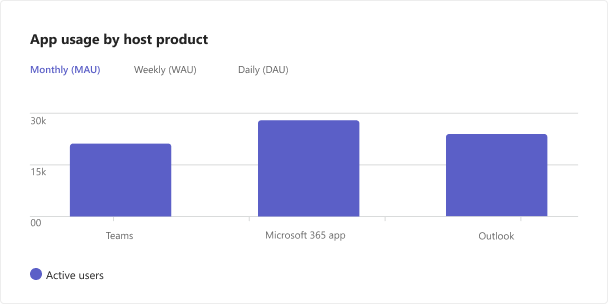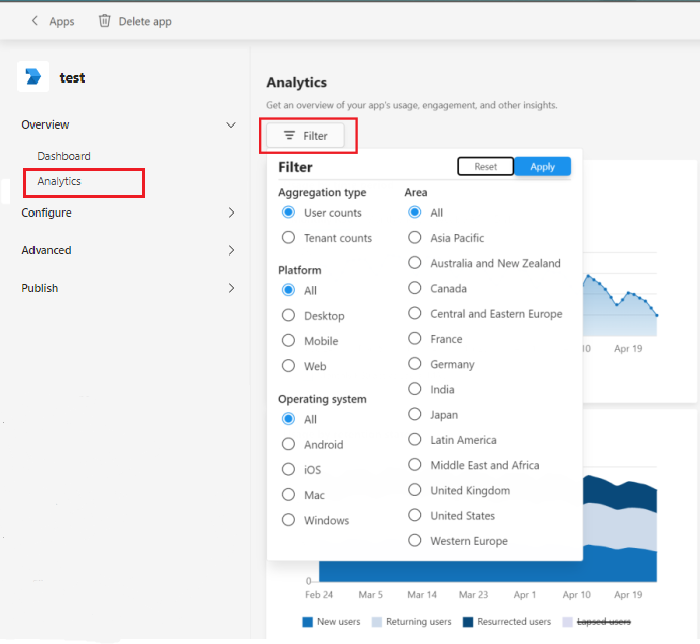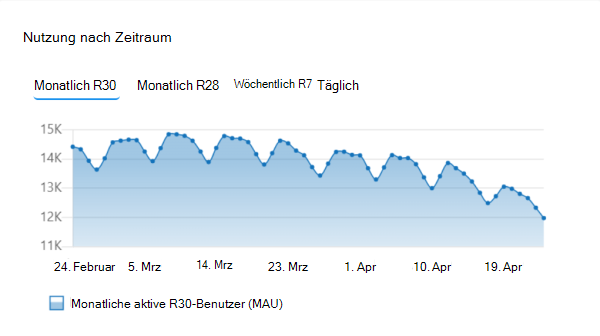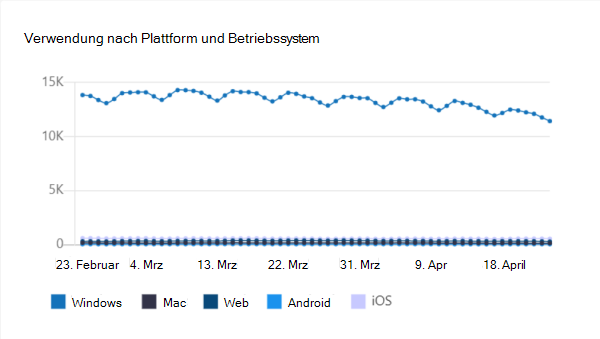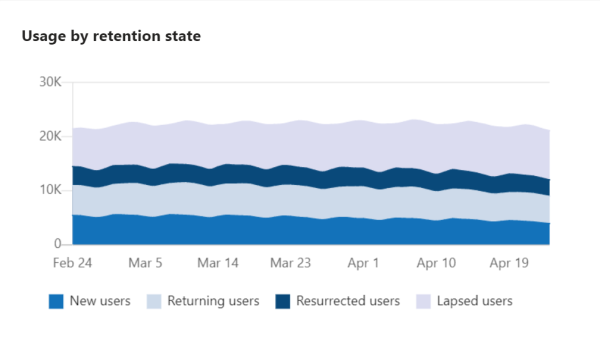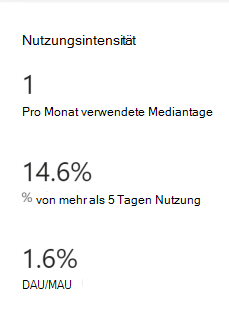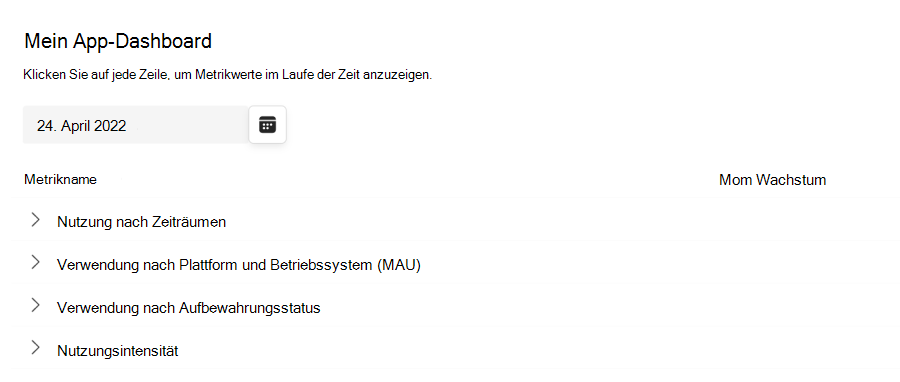Das Entwicklerportal für Microsoft Teams bietet eine umfassende Suite von Tools, die Ihnen helfen, die Leistung Ihrer App und ihres Agents und die Benutzerbindung zu analysieren und zu verstehen. Mithilfe dieser Analysen können Sie wertvolle Einblicke in die Interaktion von Benutzern mit Ihrer App und Ihrem Agent gewinnen, Verbesserungsbereiche identifizieren und datengesteuerte Entscheidungen treffen, um die Allgemeine Benutzererfahrung zu verbessern.
Unabhängig davon, ob Sie aktive Benutzer, Aufbewahrungsraten oder Nutzungsmuster auf verschiedenen Plattformen nachverfolgen, hilft Ihnen das Entwicklerportal mit den Informationen, die Sie benötigen, um Ihre App zu optimieren und deren Erfolg sicherzustellen. Benutzerdefinierte Apps, die für Ihre Organisation (BRANCHEN-Apps) erstellt wurden, können nur auf App- und Agent-Nutzungsdaten für Teams zugreifen. Für Apps von Drittanbietern können Sie jedoch neue Microsoft 365-Dimensionen erkunden, z. B. Hostprodukt und Funktionen.
Die App- und Agent-Nutzung für einen bestimmten Tag wird innerhalb von 24 bis 48 Stunden widergespiegelt, und die Nutzungsdaten für die neuen Apps oder Agents können bis zu drei bis fünf Tage dauern, bis sie in den Diagrammen widergespiegelt sind.
Voraussetzungen
Um die Nutzung benutzerdefinierter Apps zu analysieren, muss Ihr Mandantenadministrator (globaler Administrator oder Teams-Administrator) zulassen, dass App- und Agent-Nutzungsdaten für benutzerdefinierte Apps im Entwicklerportal angezeigt werden. So lassen Sie die App- und Agent-Nutzung zu:
- Navigieren Sie zum Microsoft 365 Admin Center.
- Navigieren Sie zu Einstellungen>Organisationseinstellungen>Dienste>Entwicklerportal für Teams.
- Wählen Sie App-Nutzung für alle benutzerdefinierten Apps zulassen aus, die im Entwicklerportal angezeigt werden sollen.
Weitere Informationen finden Sie unter Ermöglichen der Verwendung von App-Analysen für Entwickler.

Erste Schritte
Sie können die Nutzung Ihrer benutzerdefinierten App und andere Erkenntnisse auf der Seite Analyse anzeigen. So greifen Sie auf die Seite zu:
- Wechseln Sie zum Entwicklerportal.
- Wählen Sie im linken Bereich Teams aus.
- Wählen Sie auf der Seite Apps die erforderliche App aus.
- Wählen Sie im Abschnitt Übersicht die Option Analyse aus.

Hinweis
Sie können auch direkt über das Dashboard auf die Karte Aktive Benutzer zugreifen.
Metrische Definitionen
| Metrik |
Definition |
|
Monatlich aktive Benutzer (MAU) |
Anzahl der eindeutigen Benutzer, die eine absichtliche Aktivität mit Ihrer App und Ihrem Agent innerhalb dieses rollierenden 28-Tage-Fensters in UTC ausgeführt haben. |
|
Wöchentlich aktive Benutzer (WAU) |
Anzahl der eindeutigen Benutzer, die eine absichtliche Aktivität mit Ihrer App und Ihrem Agent innerhalb dieses rollierenden Sieben-Tage-Fensters in UTC ausgeführt haben. |
|
Täglich aktive Benutzer (DAU) |
Anzahl der eindeutigen Benutzer, die eine absichtliche Aktivität mit Ihrer App und Ihrem Agent an einem bestimmten Tag (UTC) ausgeführt haben. |
|
Monatlich aktive Mandanten |
Anzahl der eindeutigen Mandanten, die eine absichtliche Aktivität mit Ihrer App und Ihrem Agent innerhalb dieses rollierenden 28-Tage-Zeitfensters in UTC ausgeführt haben. |
|
Wöchentlich aktive Mandanten |
Anzahl der eindeutigen Mandanten, die eine absichtliche Aktivität mit Ihrer App und Ihrem Agent innerhalb dieses rollierenden Sieben-Tage-Fensters in UTC ausgeführt haben. |
|
Täglich aktive Mandanten |
Anzahl der eindeutigen Mandanten, die eine absichtliche Aktivität mit Ihrer App und Ihrem Agent an einem bestimmten Tag (UTC) ausgeführt haben. |
Tipp
Wenn Sie mehr über die einzelnen Metrikdefinitionen erfahren möchten, wählen Sie Metrikdefinitionen anzeigen aus. Auf der rechten Seite des Fensters wird ein Popupfenster mit den erforderlichen Definitionen angezeigt.
Wenn Sie einzelne Metriken auf dieser Seite untersuchen, können Sie die Schaltfläche Filtern verwenden, um die Nutzung Ihrer App und Ihres Agents über die folgenden Filteroptionen zu analysieren:
-
Aggregationstyp: Ermöglicht es Ihnen, aktive Benutzer oder aktive Mandanten anzuzeigen.
-
Plattform: Ermöglicht ihnen, die Metriken nach der Plattform zu gruppieren, auf der Benutzer absichtliche Aktivitäten mit Ihrer App und Ihrem Agent ausgeführt haben. Die Plattform kann Desktop, Mobile, Web oder andere verfügbare Optionen sein.
-
Betriebssystem: Ermöglicht es Ihnen, die Metriken nach dem Betriebssystem zu gruppieren, auf dem Benutzer absichtliche Aktivitäten mit Ihrer App und Ihrem Agent ausgeführt haben. Das Betriebssystem kann Windows, Mac, iOS, Android oder andere verfügbare Optionen sein.
-
Bereich: Hiermit können Sie die Metriken nach dem geografischen Standort der aktiven Nutzung gruppieren.

App- und Agent-Analyse
Um Einblicke in die App- und Agent-Nutzung zu erhalten und Trends zu analysieren, sehen Sie sich die folgenden drei Abschnitte unter Analytics an:
App- und Agent-Nutzung
Auf der Registerkarte App-Nutzung werden die folgenden Metriken angezeigt, die Ihnen beim Nachverfolgen des Engagements und des Benutzerverhaltens helfen:

Nutzung im Zeitverlauf
Das Diagramm Nutzung im Zeitverlauf zeigt die Anzahl der aktiven Benutzer oder Mandanten an, die Ihre App und Ihren Agent über verschiedene Zeiträume hinweg geöffnet und verwendet haben.

Verwendung nach Aufbewahrungsstatus
Im Diagramm Nutzung nach Aufbewahrungsstatus können Sie vier wichtige Aufbewahrungs- oder Änderungsmetriken für Ihre App und Ihren Agent im Laufe der Zeit nachverfolgen.
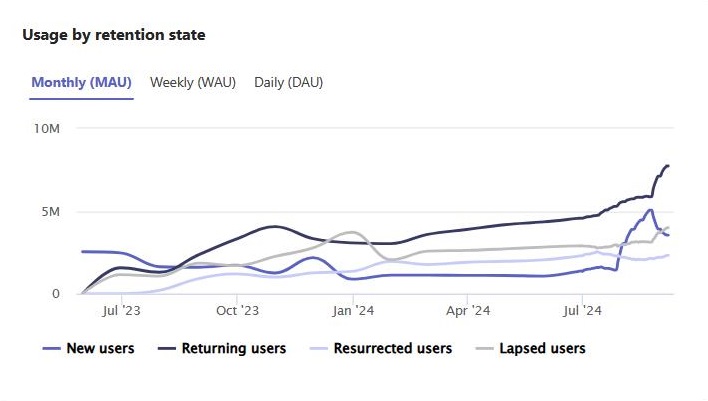
| Metrik |
Definition |
| Neue Benutzer |
Aktive Benutzer, die Ihre App und Ihren Agent zum ersten Mal im aktuellen Zeitraum verwendet haben. |
| Wiederkehrende Benutzer |
Aktive Benutzer, die Ihre App und Ihren Agent während des aktuellen Zeitraums und im unmittelbar vorhergehenden Zeitraum verwendet haben. |
| Wiedererstandene Benutzer |
Aktive Benutzer, die Ihre App und Ihren Agent im aktuellen Zeitraum nach einem vorherigen Zeitraum der Inaktivität wieder verwenden. |
| Verstrichene Benutzer |
Aktive Benutzer, die Ihre App und Ihren Agent im aktuellen Zeitraum nach einem vorherigen Aktivitätszeitraum nicht mehr verwenden. |
Nutzung nach Land oder Region
Im Diagramm Nutzung nach Land/Region werden die verschiedenen Regionen angezeigt, in denen Ihre App und Ihr Agent verwendet werden. Jeder Benutzer wird einem einzelnen Bereich oder einer einzelnen Geografie zugeordnet. Sie können Details anzeigen auswählen, um weitere Informationen zu aktiven Benutzern in verschiedenen Ländern oder Regionen zu erhalten.

Nutzungsintensität
Das Diagramm Nutzungsintensität zeigt Häufigkeit und Tiefe der Verwendung an. Sie sind ein Indikator dafür, dass Benutzer einen Wert finden, wenn sie Ihre App und Ihren Agent weiterhin verwenden.

| Metrik |
Definition |
|
Median der verwendeten Tage pro Monat |
Mediananzahl der Tage, an denen Ihre App und Ihr Agent im letzten Monat geöffnet wurden. |
|
% der Nutzung von 5+ Tagen |
Prozentsatz der aktiven Benutzer, die Ihre App und Ihren Agent im letzten Monat mehr als fünf Tage geöffnet oder verwendet haben. |
|
DAU/MAU |
Durchschnittliche Anzahl der täglich aktiven Benutzer (DAU) dividiert durch monatlich aktive Benutzer (MAU) für einen rollierenden Zeitraum von 30 Tagen. |
App-Dashboard
In der Tabelle Dashboard "Meine App " werden die neuesten R30-Daten (Rollierende 30 Tage) für jede der Metriken unter den vorherigen vier Kategorien und die Änderung Von Monat zu Monat (MoM) angezeigt. Verwenden Sie die Zeitauswahl oben links, und wählen Sie das gewünschte Datum aus, um Folgendes anzuzeigen:
- Wählen Sie einen beliebigen Tag der letzten 75 Tage aus, um tägliche R30-Daten anzuzeigen.
- Wählen Sie ein beliebiges Monatsende in den letzten 12 Monaten aus, um R30-Daten anzuzeigen.
Sie können jeden dieser Metriknamen auswählen, um Trends im Laufe der Zeit anzuzeigen.

Hostprodukt
Auf der Registerkarte Hostprodukt werden die folgenden Nutzungsanalysen für App und Agent angezeigt:
Die ersten beiden Scorecards zeigen Metriken wie den Host mit den aktivsten Benutzern und das Betriebssystem (Os) mit den aktivsten Benutzern basierend auf monatlichen, wöchentlichen und täglichen Daten an.

App- und Agent-Nutzung nach Hostprodukt
Das Diagramm App-Nutzung nach Hostprodukt zeigt die aktive Nutzung Ihrer App und Ihres Agents für verschiedene Hostprodukte, einschließlich Microsoft 365-App, Microsoft 365 Copilot, Outlook und Teams.
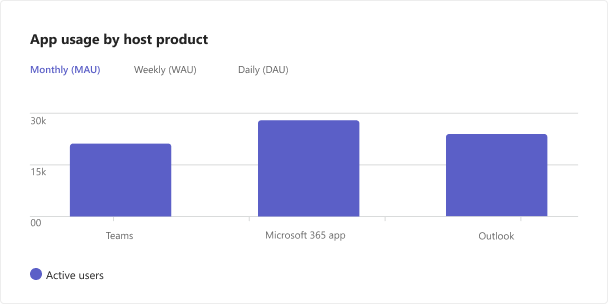
Das Diagramm Nutzung nach Plattform zeigt die aktive Nutzung Ihrer App und Ihres Agents auf verschiedenen Plattformen, z. B. Desktop, Mobil, Web und anderen Plattformen, auf denen die App und der Agent verwendet werden.

Hinweis
Das Vorschautag gibt an, dass sich die Metrik Nutzung nach Hostprodukt in der Anfangsphase befindet und möglicherweise Änderungen vorgenommen wird, wenn wir Feedback sammeln und die Erfahrung weiter verbessern.
Verwendung nach Betriebssystem
Das Diagramm Nutzung nach Betriebssystem zeigt die aktive Nutzung Ihrer App oder Ihres Agents für verschiedene Betriebssysteme wie Android, Chrome OS, Linux, Mac, Windows und iOS von monatlichen, wöchentlichen und täglichen Daten.

Funktion
Auf der Registerkarte Funktion wird die Verwendung einzelner App- und Agent-Funktionen angezeigt, die Sie in Ihrer App konfiguriert haben. Auf dieser Seite wird die allgemeine Nutzung der folgenden App- und Agent-Funktionen in verschiedenen Hostprodukten zusammengefasst.
Hinweis
- Die aktuelle benutzerdefinierte App-Analyse wird bald eingestellt.
- Sie können sich für die neue benutzerdefinierte App- und Agent-Analyse im Entwicklerportal entscheiden, indem Sie das Banner auf der Seite Analyse auswählen. Weitere Informationen finden Sie unter Neue benutzerdefinierte App- und Agent-Analysen.
Erste Schritte
Sie können die Nutzung Ihrer benutzerdefinierten App und andere Erkenntnisse auf der Seite Analyse anzeigen. So greifen Sie auf die Seite zu:
Wechseln Sie zum Entwicklerportal.
Wählen Sie im linken Bereich Teams aus.
Wählen Sie auf der Seite Apps die erforderliche App aus.
Wählen Sie im Abschnitt Übersichtdie Option Analyse aus, oder wählen Sie details anzeigen im Karte Aktive Benutzer (Vorschau) aus.

Metrische Definitionen
| Metrik |
Definition |
|
Monatliche aktive R30-Benutzer (MAU) |
Die Standardnutzungsmetrik. Es zeigt die Anzahl der eindeutigen aktiven Benutzer an, die Ihre App innerhalb dieses rollierenden 30-Tage-Fensters in UTC verwendet haben. |
|
Täglich aktive Benutzer (DAU) |
Es zeigt die Anzahl der eindeutigen aktiven Benutzer an, die Ihre App an einem bestimmten Tag in UTC verwendet haben. |
|
WöchentlichE R7 |
Es zeigt die Anzahl der eindeutigen aktiven Benutzer an, die Ihre App innerhalb dieses rollierenden Sieben-Tage-Fensters in UTC verwendet haben. |
Wenn Sie einzelne Metriken auf dieser Seite untersuchen, können Sie die Schaltfläche Filtern verwenden, um die Nutzung Ihrer App über die folgenden Filteroptionen zu analysieren:
Aggregationstyp: Ermöglicht ihnen, die Metriken nach aktiven Benutzern oder aktiven Mandanten zu gruppieren.
Plattform: Ermöglicht es Ihnen, die Metriken nach der Plattform zu gruppieren, auf der Benutzer absichtliche Aktivitäten mit Ihrer App ausgeführt haben. Die Plattform kann desktop, mobil oder web sein.
Betriebssystem: Ermöglicht es Ihnen, die Metriken nach dem Betriebssystem zu gruppieren, auf dem Benutzer absichtliche Aktivitäten mit Ihrer App ausgeführt haben.
Bereich: Hiermit können Sie die Metriken nach dem geografischen Standort der aktiven Nutzung gruppieren.
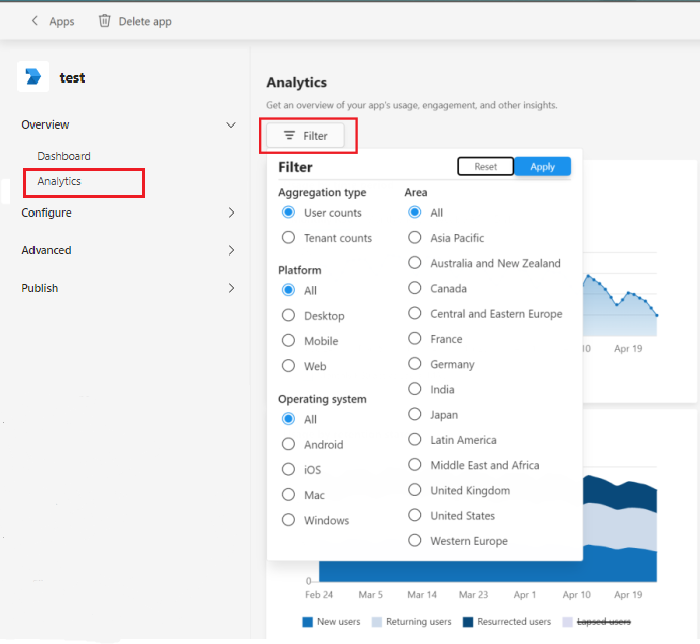
App-Nutzung
Nachdem Sie die gewünschten Filter ausgewählt haben, können Sie die folgenden einzelnen Widgets untersuchen:
Nutzung nach Zeitraum
Im Diagramm Nutzung nach Zeitraum wird die Anzahl der aktiven Benutzer oder Mandanten angezeigt, die Ihre App über verschiedene Zeiträume hinweg geöffnet und verwendet haben.
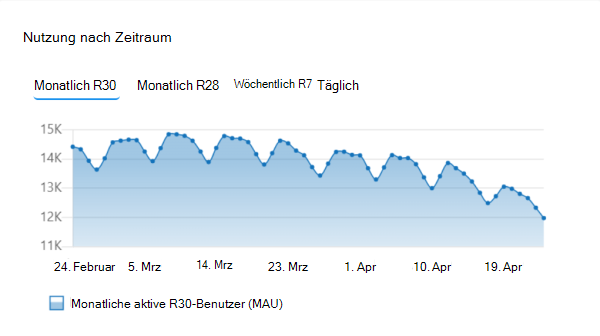
| Metrik |
Definition |
|
Monatlich R30 |
Jeder Datenpunkt stellt einen bestimmten R30-Zeitraum (Rollierende 30 Tage) dar. |
|
Monatlich R28 |
Jeder Datenpunkt stellt einen bestimmten R28-Zeitraum (Rollierende 28 Tage) dar. |
|
WöchentlichE R7 |
Jeder Datenpunkt stellt einen bestimmten R7-Zeitraum (Rollierende sieben Tage) dar. |
|
Täglich |
Jeder Datenpunkt stellt einen bestimmten R1-Zeitraum (Rollierender Tag) dar. |
Das Diagramm Nutzung nach Plattform und Betriebssystem zeigt die aktive Nutzung Ihrer App über verschiedene Endpunkte hinweg, z. B. Windows, Mac, iOS, Android und Web. Derselbe Benutzer oder Mandant kann eine App auf mehreren Endpunkten verwenden. Jeder Datenpunkt stellt einen bestimmten R30-Zeitraum (Rollierende 30 Tage) dar.
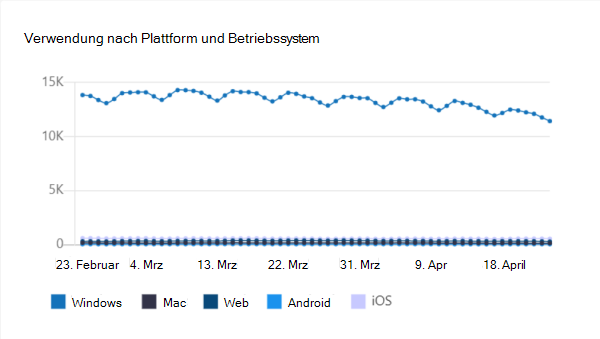
Verwendung nach Aufbewahrungsstatus
Mit dem Diagramm Nutzung nach Aufbewahrungsstatus können Sie vier wichtige Aufbewahrungs- oder Änderungsmetriken für Ihre App im Zeitverlauf nachverfolgen.
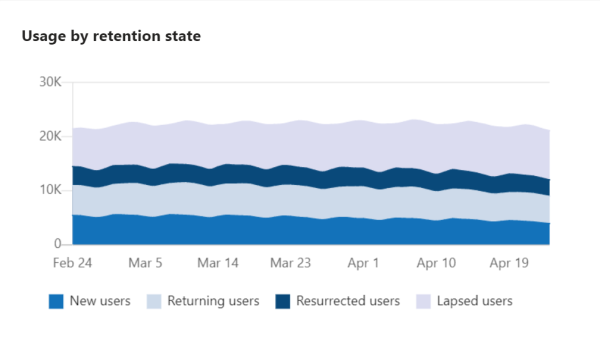
| Metrik |
Definition |
| Neue Benutzer oder Mandanten |
Aktive Benutzer oder Mandanten, die neu sind und Ihre App nicht verwendet haben. |
| Zurückgeben von Benutzern oder Mandanten |
Aktive Benutzer oder Mandanten, die Ihre App während eines bestimmten R30-Zeitraums (Rollierende 30 Tage) und des unmittelbar vorhergehenden R30-Zeitraums verwendet haben. |
| Wiedererstandene Benutzer oder Mandanten |
Aktive Benutzer oder Mandanten, die Ihre App bereits einmal oder mehrmals verwendet haben, jedoch nicht im unmittelbar vorhergehenden R30-Zeitraum. |
| Abgelaufene Benutzer oder Mandanten |
Aktive Benutzer oder Mandanten, die während eines bestimmten R30-Zeitraums nicht gesehen wurden, aber während des unmittelbar vorhergehenden R30-Zeitraums gesehen wurden. |
Nutzungsintensität
Das Diagramm Nutzungsintensität zeigt die wichtigsten Metriken zur Nutzungsintensität für Ihre App.
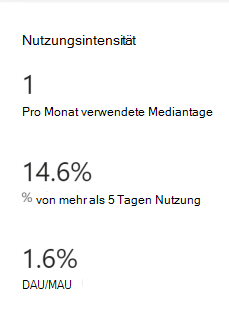
| Metrik |
Definition |
|
Median der verwendeten Tage pro Monat |
Die mittlere Anzahl von Tagen, in denen Ihre App im letzten R30-Zeitraum (Rollierende 30 Tage) geöffnet wurde. |
|
% der Nutzung von 5+ Tagen |
Der Prozentsatz der aktiven Benutzer, die die App mehr als fünf Tage im letzten R30-Zeitraum geöffnet oder verwendet haben. |
|
DAU/MAU |
Das Verhältnis der durchschnittlichen Anzahl eindeutiger Benutzer oder Mandanten, die Ihre App an jedem Tag verwendet haben, dividiert durch die monatlich aktiven Benutzer für den ausgewählten R30-Zeitraum. |
App-Dashboard
In der Tabelle "Meine App Dashboard" werden die neuesten R30-Daten (Rollierende 30 Tage) für jede Der Metriken unter den vorherigen vier Kategorien und die Änderung von Monat zu Monat angezeigt. Verwenden Sie die Zeitauswahl oben rechts, und wählen Sie das gewünschte Datum aus, um Folgendes anzuzeigen:
- Tägliche R30-Daten für die letzten 75 Tage.
- R30-Daten zum Monatsende für bis zu 12 Monate.
Sie können jeden dieser Metriknamen auswählen, um Trends im Laufe der Zeit anzuzeigen.
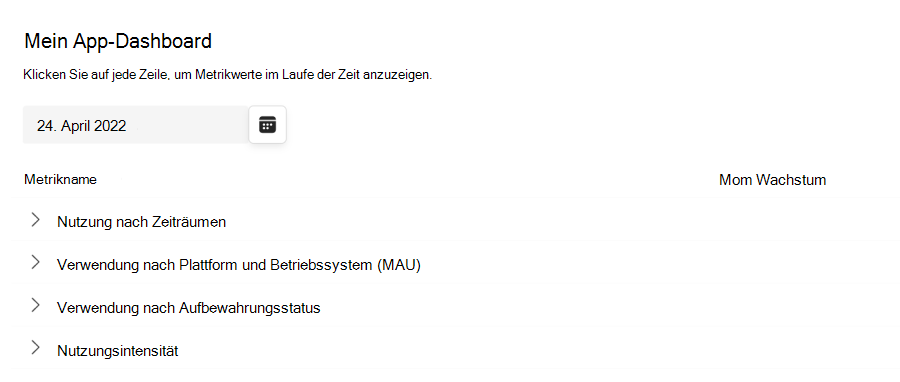
Um die App- und Agent-Nutzung im Entwicklerportal anzuzeigen, benötigen Sie die Rolle "Manager " oder "Entwickler " in Partner Center. Der Besitzer oder Manager des Marketplace-Kontos kann Benutzerrollen und Berechtigungen zuweisen.
Sie können die App- oder Agent-Nutzung für Ihre Drittanbieter-App und andere Erkenntnisse auf der Seite Analyse anzeigen. So greifen Sie auf die Seite zu:
- Wechseln Sie zum Entwicklerportal.
- Wählen Sie im linken Bereich Teams aus.
- Wählen Sie auf der Seite Apps die erforderliche App aus.
- Wählen Sie im Abschnitt Übersicht die Option Analyse aus.

Informationen zum Importieren Ihrer veröffentlichten App in das Entwicklerportal finden Sie unter Importieren einer vorhandenen App.
Metrische Definitionen
| Metrik |
Definition |
|
Monatlich aktive Benutzer (MAU) |
Anzahl der eindeutigen Benutzer, die eine absichtliche Aktivität mit Ihrer App und Ihrem Agent innerhalb dieses rollierenden 28-Tage-Fensters in UTC ausgeführt haben. |
|
Wöchentlich aktive Benutzer (WAU) |
Anzahl der eindeutigen Benutzer, die eine absichtliche Aktivität mit Ihrer App und Ihrem Agent innerhalb dieses rollierenden Sieben-Tage-Fensters in UTC ausgeführt haben. |
|
Täglich aktive Benutzer (DAU) |
Anzahl der eindeutigen Benutzer, die eine absichtliche Aktivität mit Ihrer App und Ihrem Agent an einem bestimmten Tag (UTC) ausgeführt haben. |
|
Monatlich aktive Mandanten |
Anzahl der eindeutigen Mandanten, die eine absichtliche Aktivität mit Ihrer App und Ihrem Agent innerhalb dieses rollierenden 28-Tage-Zeitfensters in UTC ausgeführt haben. |
|
Wöchentlich aktive Mandanten |
Anzahl der eindeutigen Mandanten, die eine absichtliche Aktivität mit Ihrer App und Ihrem Agent innerhalb dieses rollierenden Sieben-Tage-Fensters in UTC ausgeführt haben. |
|
Täglich aktive Mandanten |
Anzahl der eindeutigen Mandanten, die eine absichtliche Aktivität mit Ihrer App und Ihrem Agent an einem bestimmten Tag (UTC) ausgeführt haben. |
Tipp
Wenn Sie mehr über die einzelnen Metrikdefinitionen erfahren möchten, wählen Sie Metrikdefinitionen anzeigen aus. Auf der rechten Seite des Fensters wird ein Popupfenster mit den erforderlichen Definitionen angezeigt.
Wenn Sie einzelne Metriken auf dieser Seite untersuchen, können Sie die Schaltfläche Filtern verwenden, um die Nutzung Ihrer App und Ihres Agents über die folgenden Filteroptionen zu analysieren:
-
Aggregationstyp: Ermöglicht es Ihnen, aktive Benutzer oder aktive Mandanten anzuzeigen.
-
Plattform: Ermöglicht ihnen, die Metriken nach der Plattform zu gruppieren, auf der Benutzer absichtliche Aktivitäten mit Ihrer App und Ihrem Agent ausgeführt haben. Die Plattform kann Desktop, Mobile, Web oder andere verfügbare Optionen sein.
-
Betriebssystem: Ermöglicht es Ihnen, die Metriken nach dem Betriebssystem zu gruppieren, auf dem Benutzer absichtliche Aktivitäten mit Ihrer App und Ihrem Agent ausgeführt haben. Das Betriebssystem kann Windows, Mac, iOS, Android oder andere verfügbare Optionen sein.
-
Bereich: Hiermit können Sie die Metriken nach dem geografischen Standort der aktiven Nutzung gruppieren.

App- und Agent-Analyse
Um Einblicke in die App- und Agent-Nutzung zu erhalten und Trends zu analysieren, sehen Sie sich die folgenden drei Abschnitte unter Analytics an:
App- und Agent-Nutzung
Auf der Registerkarte App-Nutzung werden die folgenden Metriken angezeigt, die Ihnen beim Nachverfolgen des Engagements und des Benutzerverhaltens helfen:

Nutzung im Zeitverlauf
Das Diagramm Nutzung im Zeitverlauf zeigt die Anzahl der aktiven Benutzer oder Mandanten an, die Ihre App und Ihren Agent über verschiedene Zeiträume hinweg geöffnet und verwendet haben.

Verwendung nach Aufbewahrungsstatus
Im Diagramm Nutzung nach Aufbewahrungsstatus können Sie vier wichtige Aufbewahrungs- oder Änderungsmetriken für Ihre App und Ihren Agent im Laufe der Zeit nachverfolgen.
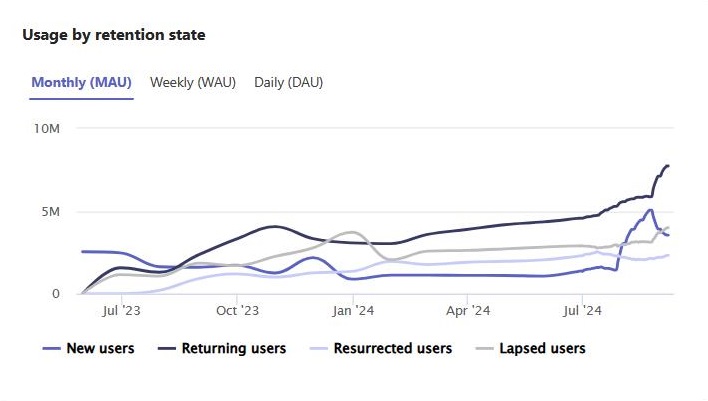
| Metrik |
Definition |
| Neue Benutzer oder Mandanten |
Aktive Benutzer oder Mandanten, die neu sind und Ihre App und Ihren Agent nicht verwendet haben. |
| Zurückgeben von Benutzern oder Mandanten |
Aktive Benutzer oder Mandanten, die Ihre App und Ihren Agent während eines bestimmten R28-Zeitraums (Rollierende 28 Tage) und des unmittelbar vorhergehenden R28-Zeitraums verwendet haben. |
| Wiedererstandene Benutzer oder Mandanten |
Aktive Benutzer oder Mandanten, die Ihre App und Ihren Agent mindestens einmal verwendet haben, aber nicht im unmittelbar vorhergehenden R28-Zeitraum. |
| Abgelaufene Benutzer oder Mandanten |
Aktive Benutzer oder Mandanten, die während eines bestimmten R28-Zeitraums nicht gesehen wurden, aber während des unmittelbar vorhergehenden R28-Zeitraums gesehen wurden. |
Nutzung nach Land oder Region
Im Diagramm Nutzung nach Land/Region werden die verschiedenen Regionen angezeigt, in denen Ihre App und Ihr Agent verwendet werden. Sie können Details anzeigen auswählen, um weitere Informationen zu aktiven Benutzern in verschiedenen Ländern oder Regionen zu erhalten.

Nutzungsintensität
Das Diagramm Nutzungsintensität zeigt Häufigkeit und Tiefe der Verwendung an. Sie sind ein Indikator dafür, dass Benutzer einen Wert finden, wenn sie Ihre App und Ihren Agent weiterhin verwenden.

| Metrik |
Definition |
|
Median der verwendeten Tage pro Monat |
Median anzahl der Tage, in denen Ihre App und Ihr Agent im letzten R28-Zeitraum (Rollierende 28 Tage) geöffnet wurden. |
|
% der Nutzung von 5+ Tagen |
Prozentsatz der aktiven Benutzer, die die App und den Agent im letzten R28-Zeitraum mehr als fünf Tage geöffnet oder verwendet haben. |
|
DAU/MAU |
Verhältnis der durchschnittlichen Anzahl eindeutiger Benutzer oder Mandanten, die Ihre App und Ihren Agent an jedem Tag verwendet haben, dividiert durch die monatlich aktiven Benutzer für den ausgewählten R28-Zeitraum. |
App-Dashboard
In der Tabelle Dashboard "Meine App " werden die neuesten R30-Daten (Rollierende 30 Tage) für jede der Metriken unter den vorherigen vier Kategorien und die Änderung Von Monat zu Monat (MoM) angezeigt. Verwenden Sie die Zeitauswahl oben links, und wählen Sie das gewünschte Datum aus, um Folgendes anzuzeigen:
- Tägliche R30-Daten für die letzten 75 Tage.
- R30-Daten zum Monatsende für bis zu 12 Monate.
Sie können jeden dieser Metriknamen auswählen, um Trends im Laufe der Zeit anzuzeigen.

Hostprodukt
Auf der Registerkarte Hostprodukt werden die folgenden Nutzungsanalysen für App und Agent angezeigt:
Die KPI-Karten (Key Performance Indicator) zeigen Metriken wie den Host mit den meisten aktiven Benutzern und das Betriebssystem (Os) mit den meisten aktiven Benutzern basierend auf monatlichen, wöchentlichen und täglichen Daten in einem Metrik-Karte Format an.

App- und Agent-Nutzung nach Hostprodukt
Das Diagramm App-Nutzung nach Hostprodukt zeigt die aktive Nutzung Ihrer App oder Ihres Agents für verschiedene Hostprodukte, einschließlich Microsoft 365-App, Microsoft 365 Copilot, Outlook und Teams.
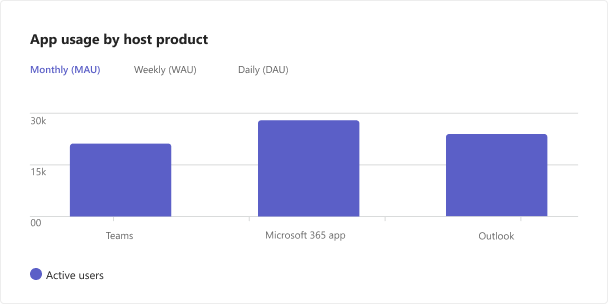
Das Diagramm Nutzung nach Plattform zeigt die aktive Nutzung Ihrer App und Ihres Agents auf verschiedenen Plattformen, z. B. Desktop, Mobil, Web und anderen Plattformen, auf denen die App oder der Agent verwendet wird.

Hinweis
Das Vorschautag gibt an, dass sich die Metrik Nutzung nach Hostprodukt in der Anfangsphase befindet und möglicherweise Änderungen vorgenommen wird, wenn wir Feedback sammeln und die Erfahrung weiter verbessern.
Verwendung nach Betriebssystem
Das Diagramm Nutzung nach Betriebssystem zeigt die aktive Nutzung Ihrer App oder Ihres Agents für verschiedene Betriebssysteme wie Android, Chrome OS, Linux, Mac, Windows und iOS.

Funktion
Auf der Registerkarte Funktion wird die Verwendung einzelner App- und Agent-Funktionen angezeigt, die Sie in Ihrer App konfiguriert haben. Auf dieser Seite wird die allgemeine Nutzung der folgenden App- und Agent-Funktionen in verschiedenen Hostprodukten zusammengefasst:
- Microsoft 365 Copilot-Agent
- Bots
- Registerkarten
- Nachrichtenerweiterung
- Persönliche App
- Connector
- Registerkarte „Persönlich“

Hinweis
Microsoft 365 Copilot-Agent umfasst nur die Verwendung deklarativer Agents. Die Verwendung des benutzerdefinierten Engine-Agents wird voraussichtlich später im Entwicklerportal eingeführt.